
안녕하세요.
서울은 오늘 저녁부터 갑자기 비가 내리네요.
주말에는 다시 쌀쌀 해진다 하니 다시 패딩을 입어야겠어요.😭😭
저번 포스팅에서는 구글 애드센스에서 자동 광고를 게재하는 방법에 대해 포스팅했는데요.
오늘은 2탄! 수동 광고를 게재하는 방법에 대해 포스팅을 하도록 하겠습니다.
※관련 글※2020/02/19 - [HaDooDoo/Blog] - [구글애드센스] 구글애드센스 신청 & 하루만에 승인 +승인꿀팁!
[구글애드센스] 구글애드센스 신청 & 하루만에 승인 +승인꿀팁!
안녕하세요 여러분! 블로그를 운영하면서 수익을 발생시킬 수 있는 방법은 무엇이 있을까요? 아마 대부분 알고계시는 바로 그것! 광고입니다. 광고를 개재할수있는 플랫폼은 다양한데요. 오늘은 그중 구글 애드센..
haddoddo.tistory.com
2020/02/21 - [HaDooDoo/Blog] - [구글애드센스] 구글애드센스 자동광고 설정 및 배치, 자동광고 장점&단점
[구글애드센스] 구글애드센스 자동광고 설정 및 배치, 자동광고 장점&단점
안녕하세요 여러분! 며칠 전에는 쌀쌀했는데 오늘은 날이 많이 풀렸어요. 그런데 미세먼지가 많아졌네요. 😅😅 요 며칠간 코로나 확진자가 나타나지 않았는데 어제부터 확 늘더니 오늘은 100명이 넘었네요... 코..
haddoddo.tistory.com
수동 광고를 게재하기 위해선 우선 수동 광고를 만들어야겠죠?
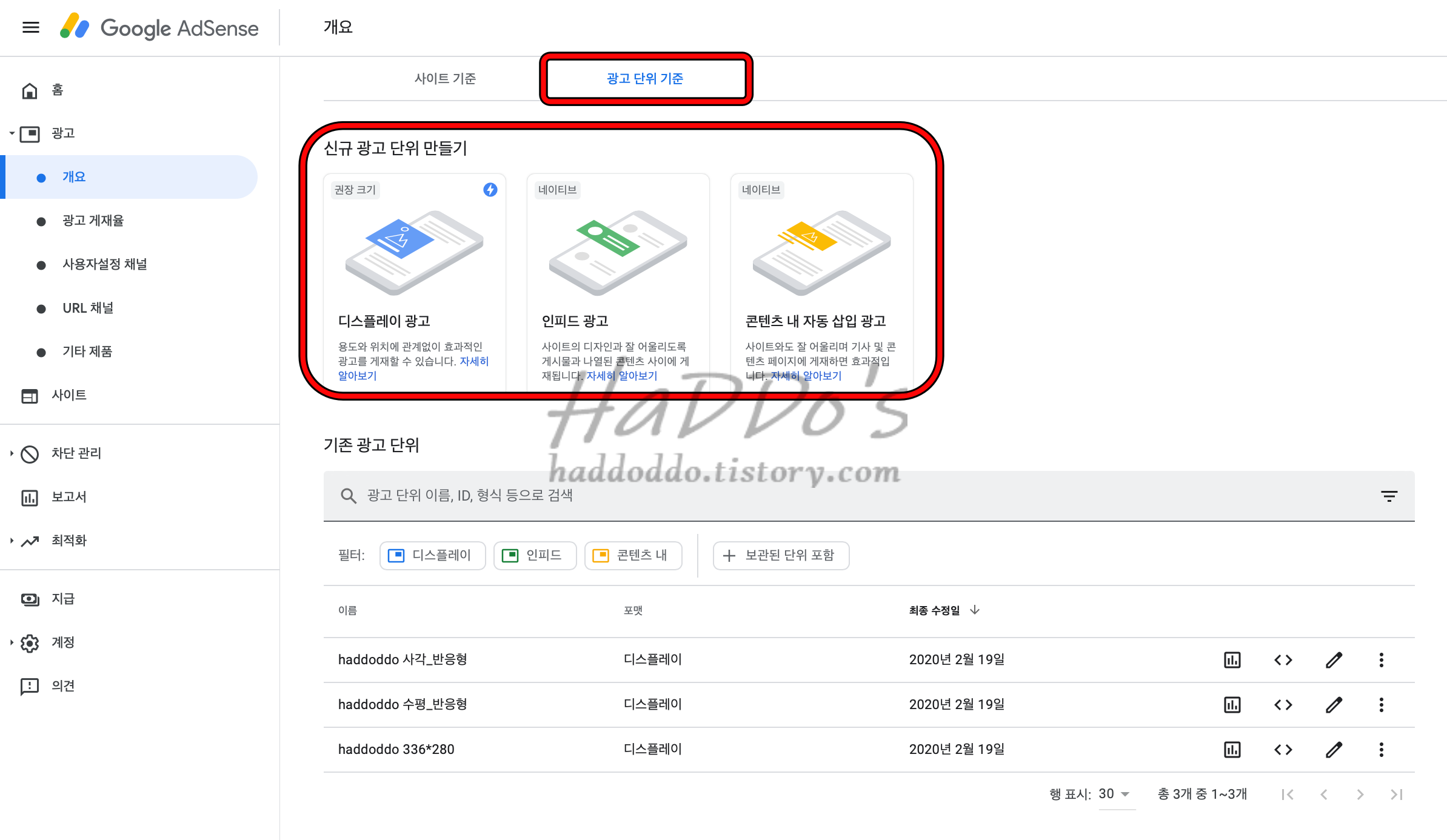
구글 애드센스 홈페이지에서 광고 -> 개요 메뉴로 들어가신 후 상단 탭 메뉴 중 "광고 단위 기준"을 선택해주시면 되겠습니다.
1. 디스플레이 광고
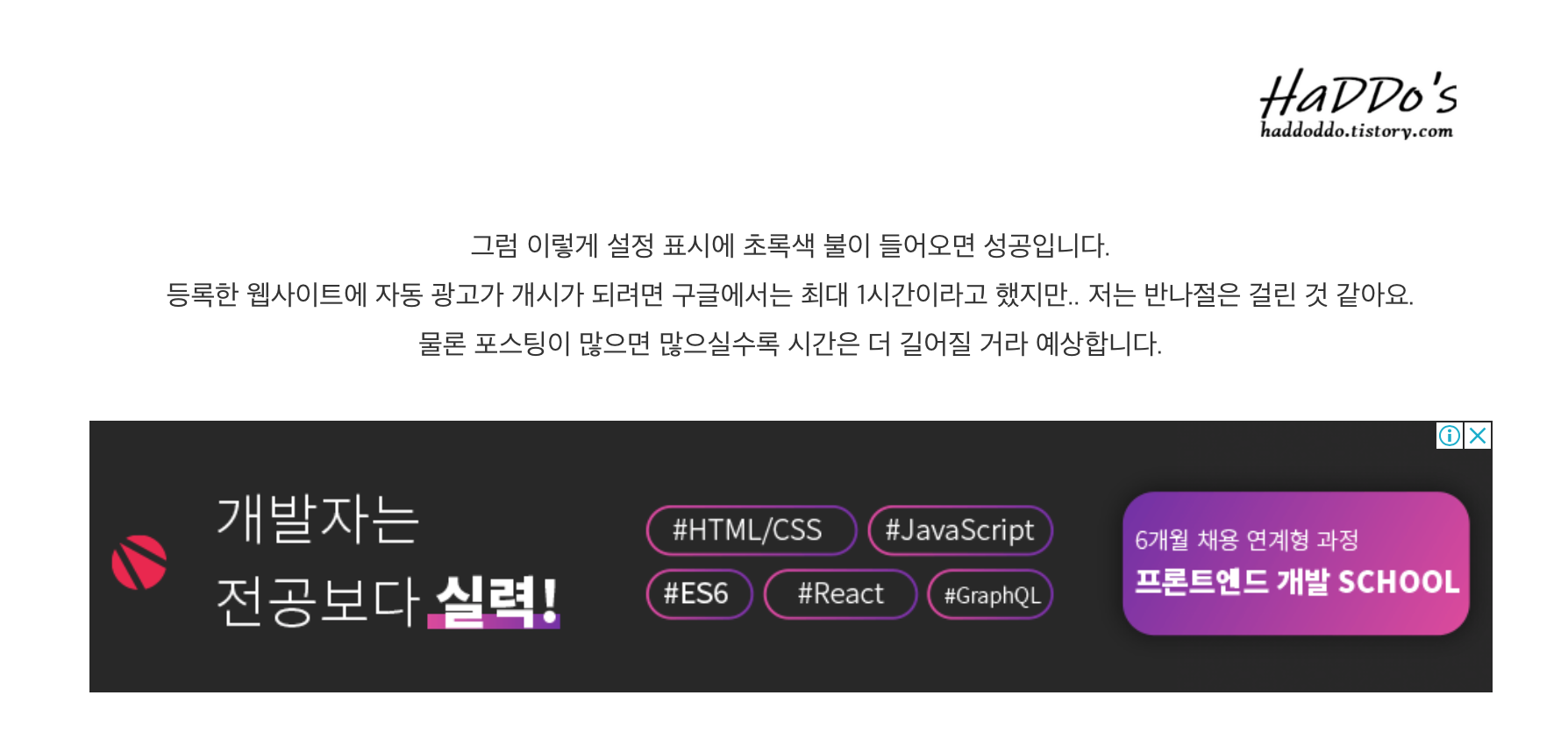
가장 많이들 사용하시는 광고 타입입니다. 간단하게 이런 식으로 광고가 게재된다 생각하시면 되겠습니다.
지금 저의 블로그에 적용되어있는 건 반응형으로 적용시킨 점을 참고 부탁드리며 고정형으로 직접 사이즈를 조절하실 수도 있으세요.
2. 인피드 광고
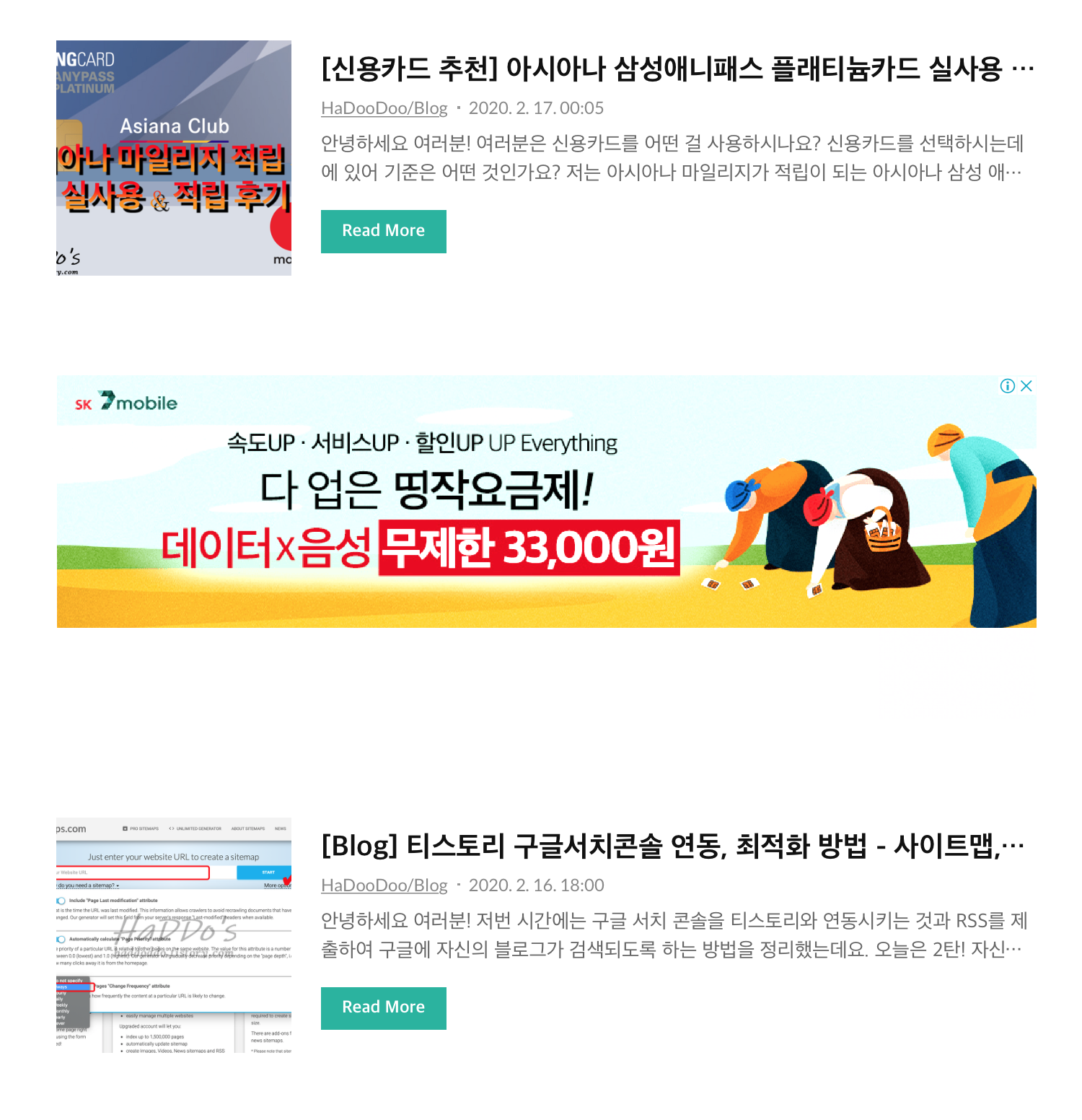
많이 보신 느낌이지요? 이렇게 자신의 포스팅 사이에 광고를 적절히 배치해주는 광고이며 이 기능은 자동 광고 설정을 해두시면
적절히 배치되고 수동으로도 원하는 위치와 사이즈, 색상까지 지정하실수 있습니다.
3. 콘텐츠 내 자동 삽입 광고
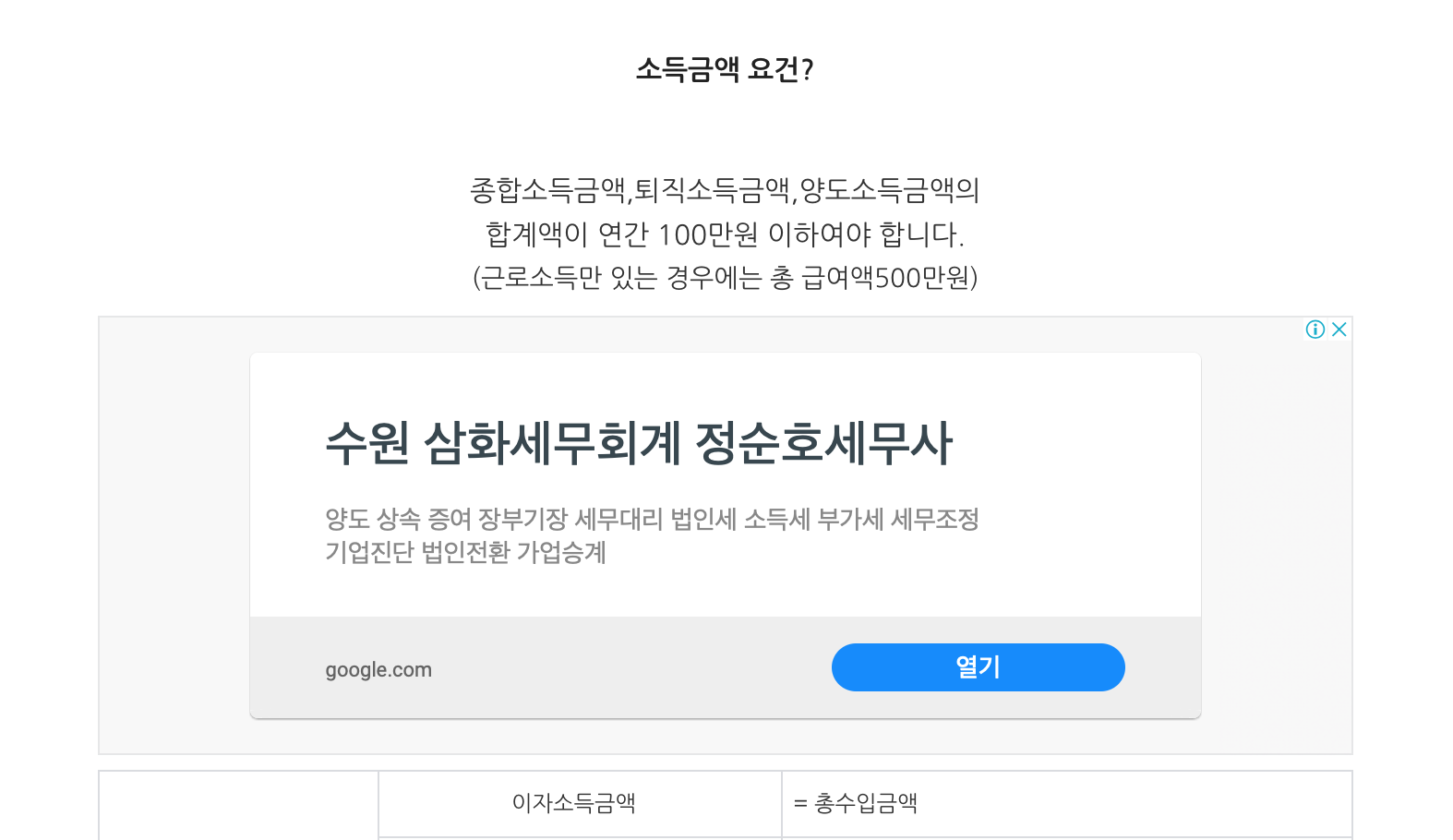
언뜻 보면 디스플레이 광고랑 비슷하면서도 달라요. 왜냐하면 이광고는 포스팅한 내용과 비슷한 광고를 매칭 시켜 게재하기 때문이죠.
그리고
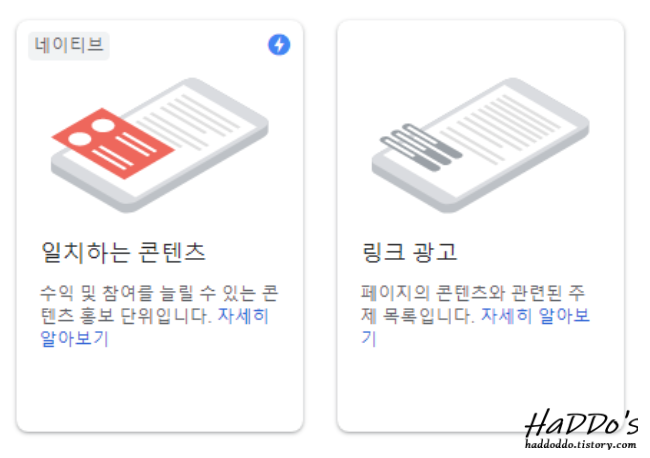
일치하는 콘텐츠와 링크 광고까지 합쳐서 총 5개가 구글 애드센스에서 제공을 하고 있습니다.
4. 링크 광고
※신규 가입자 기준으로 링크 광고는 현재 사용하실 수 없습니다.※

특별히 구글에서 어떤 이유에서 링크 광고를 사용하지 못한다 라고 말한 건 없어서 저는 다시 탄생하기를 기다릴 뿐입니다..😭
5. 일치하는 콘텐츠
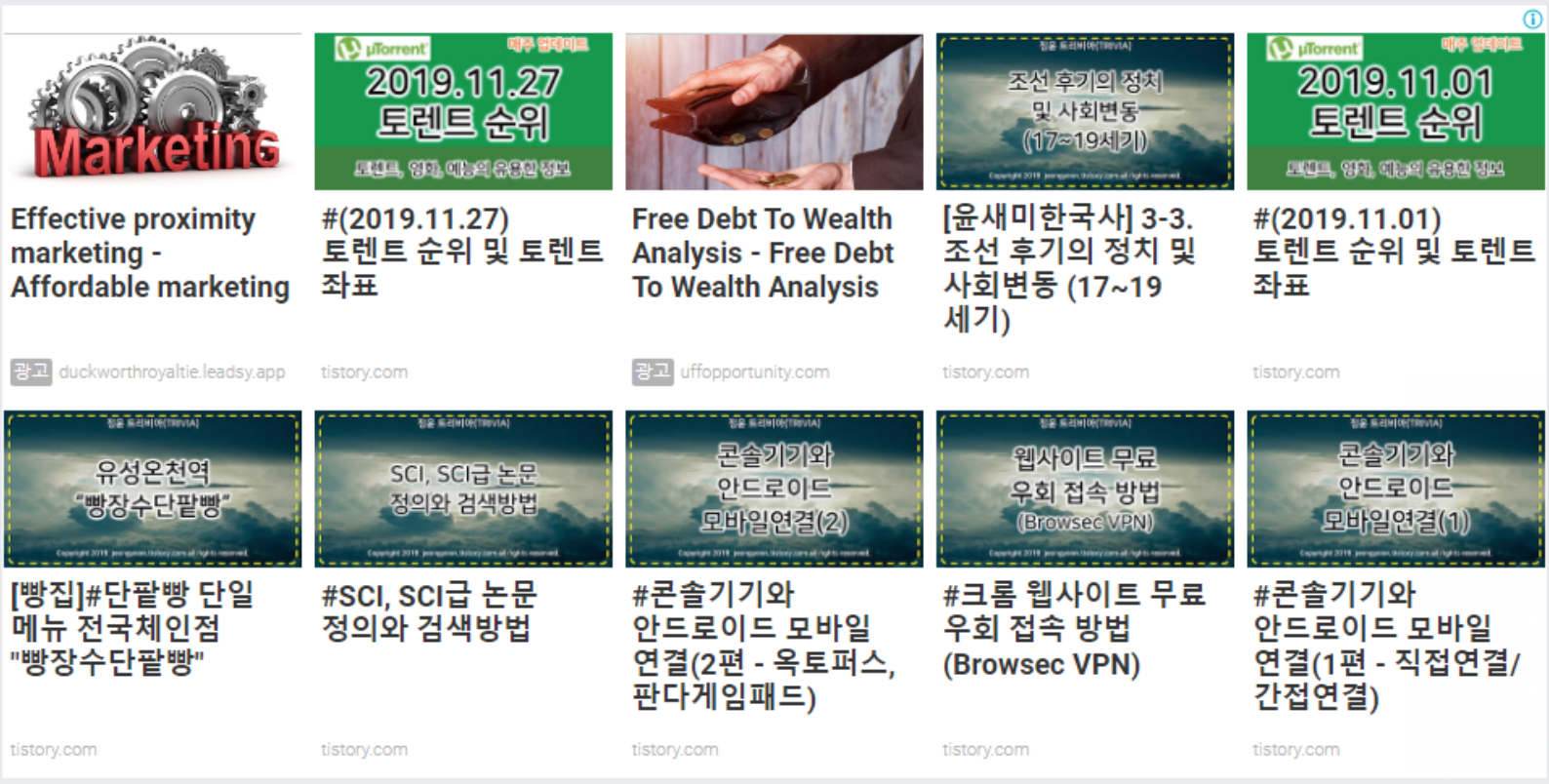
이런 광고 많이 본 적들 있으시죠? 저는 특히 애드센스 승인을 받으면 이런 광고를 꼭 한번 달아보고 싶었는데요.
이광고는 애드센스 승인 후 바로 사용은 못하도록 기능이 막아져 있습니다.
어느 정도 포스팅을 작성하면 블로그를 파악하여 카테고리를 지정된다고 해요.
그럼 그때 애드센스 측에서 "일치하는 콘텐츠 광고를 게시할 수 있습니다."라는 메일이 온다고 하니 그때 등록 후 사용하시면 되겠습니다.
전체적으로 광고를 등록하는 방법은 어렵지 않습니다.
광고를 신규로 생성하는 방법은 전체적으로 비슷하여 가장 많이 이용하는 "디스플레이 광고" 기준으로 설명드리겠습니다.
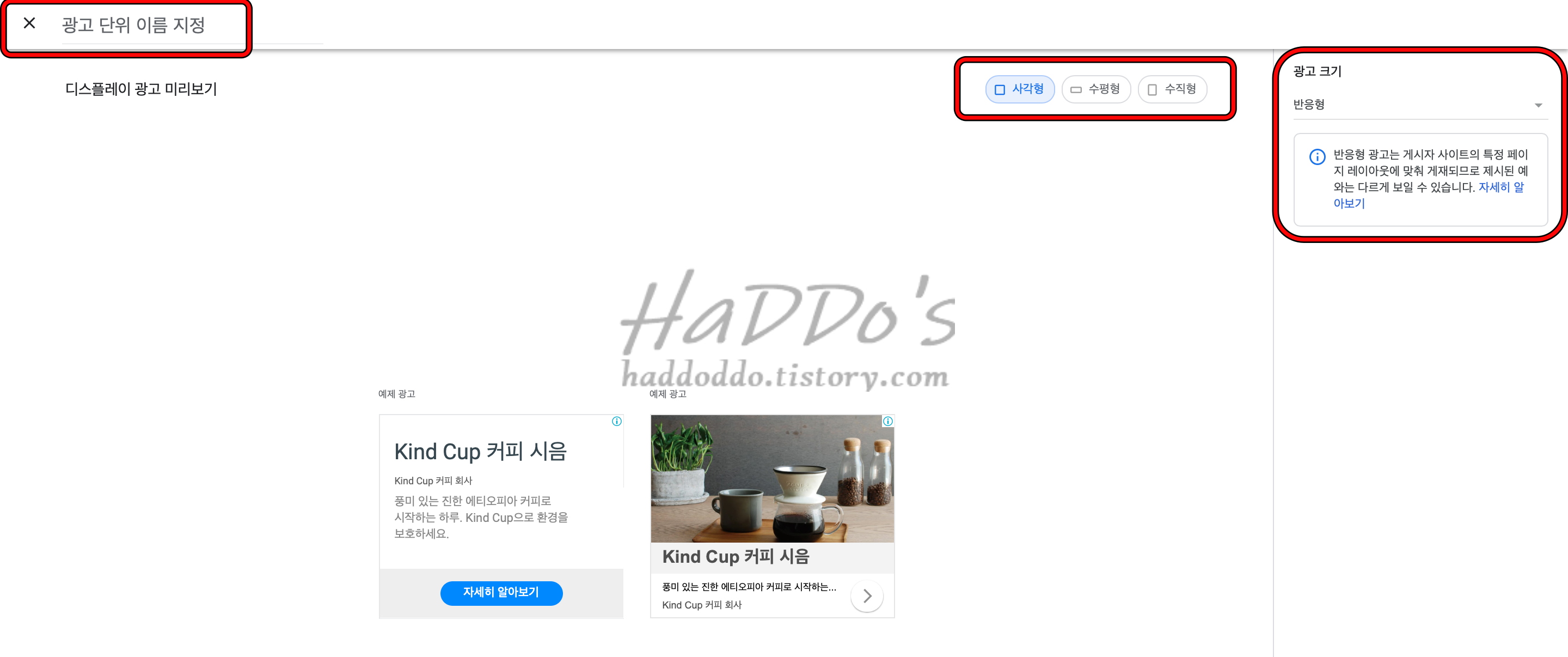
대체적으로 심플한 화면을 구성하고 있습니다.
광고 이름을 정하고 광고 형태를 정하고 광고 사이즈를 자동(반응형)으로 할 건지 수동(고정)으로 할건지
이 3가지만 지정해주시면 되겠습니다.
그리고 등록을 해주시면
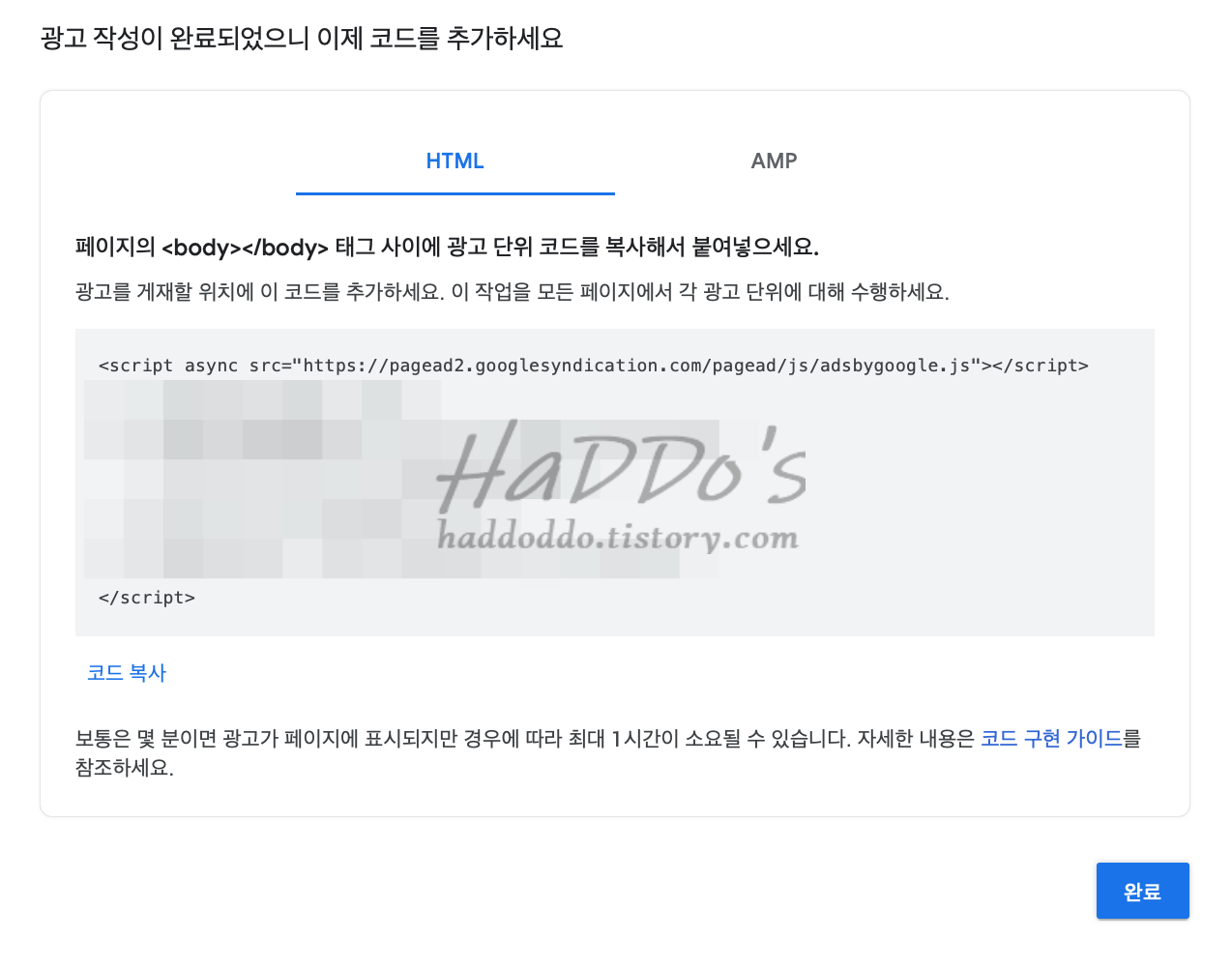
이런 화면이 뜨실 거예요 꼭 이화면에서 복사하고 코드 넣고 모든 걸 처리하실 필요는 없습니다. 여기서 완료를 누르셔도
광고를 선택하는 페이지로 이동하며 그 페이지에는 등록한 광고를 리스트로 보여주고 있으니까요.
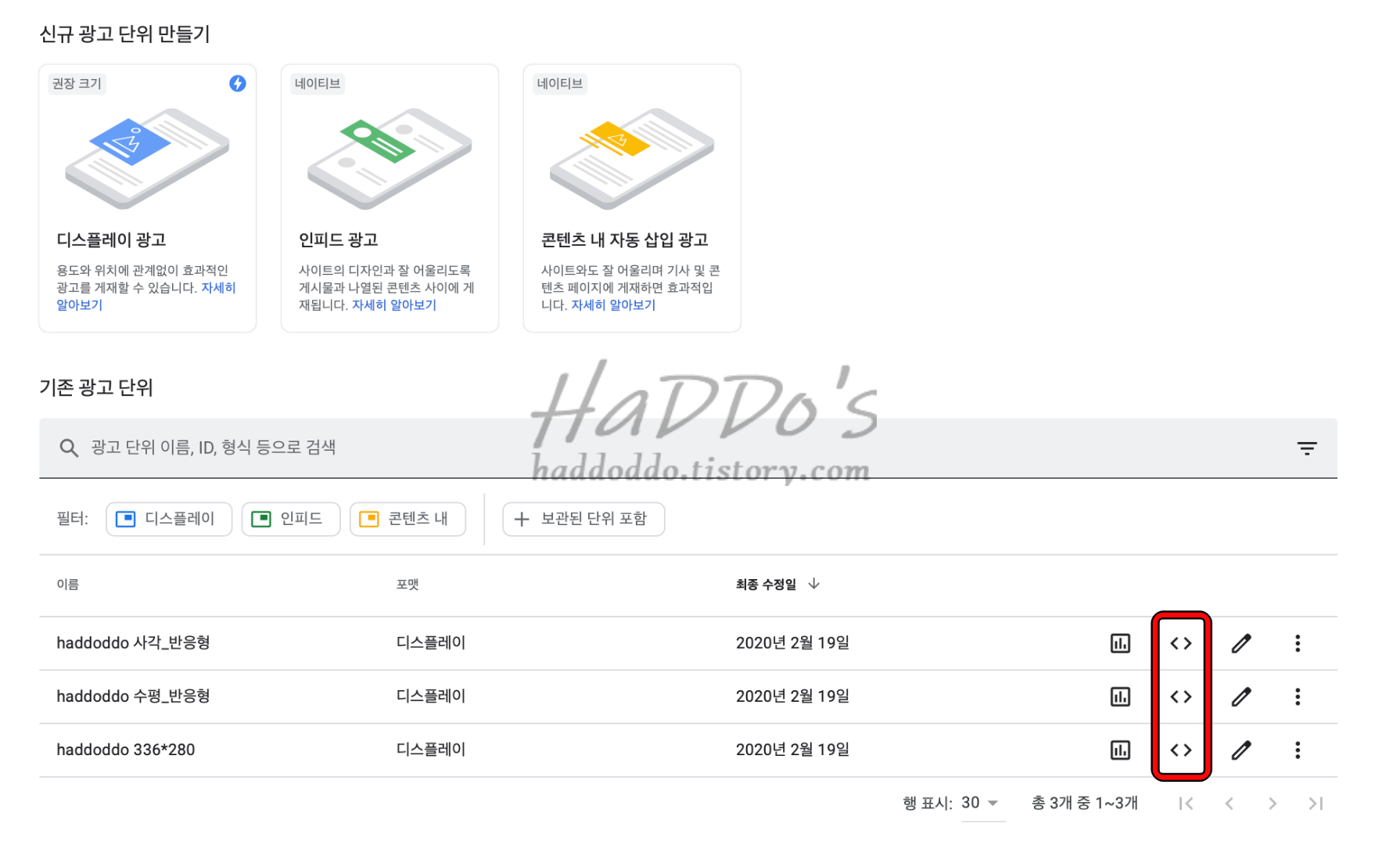
이 리스트에서 붉은 박스로 표시해둔 "< >"를 누르시면 방금 보신 코드를 다시 한번 확인하실 수 있으십니다.
이제 광고를 생성하셨으니 포스팅에 개제를 해야 하는데요.
저 코드를 계속 붙어 넣어야 하기 때문에 계속 애드센스 페이지에 로그인하기는 너무 귀찮잖아요?
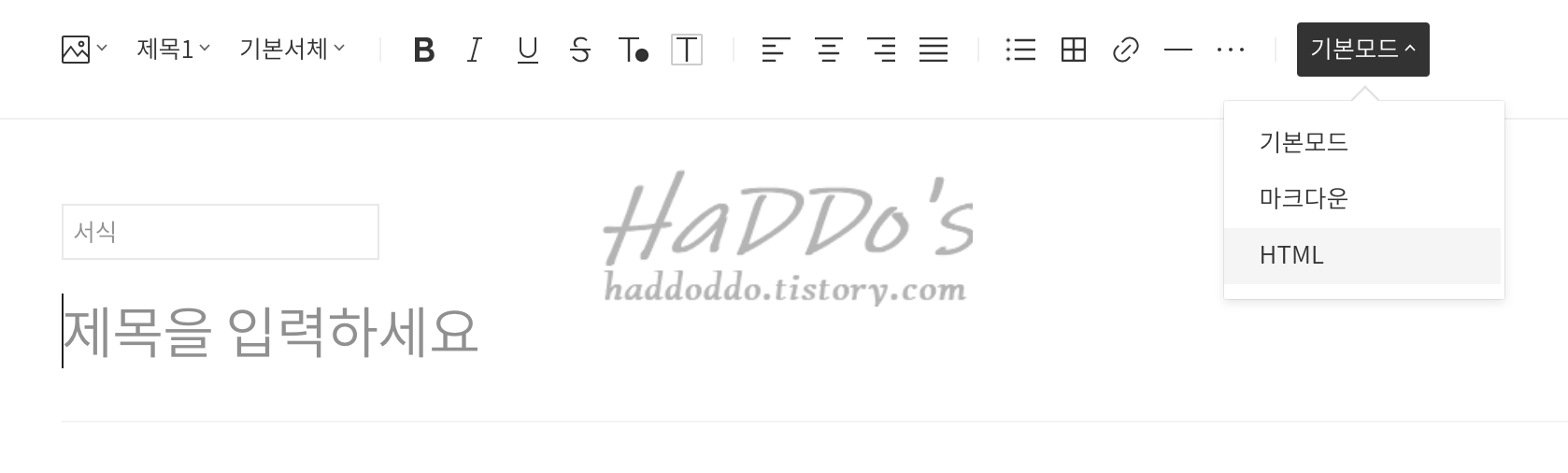
그래서 저희는 티스토리의 기능 중 하나인 서식을 사용할 거예요.
서식 등록을 눌러주시고 작성 모드를 HTML으로 변경해주세요.
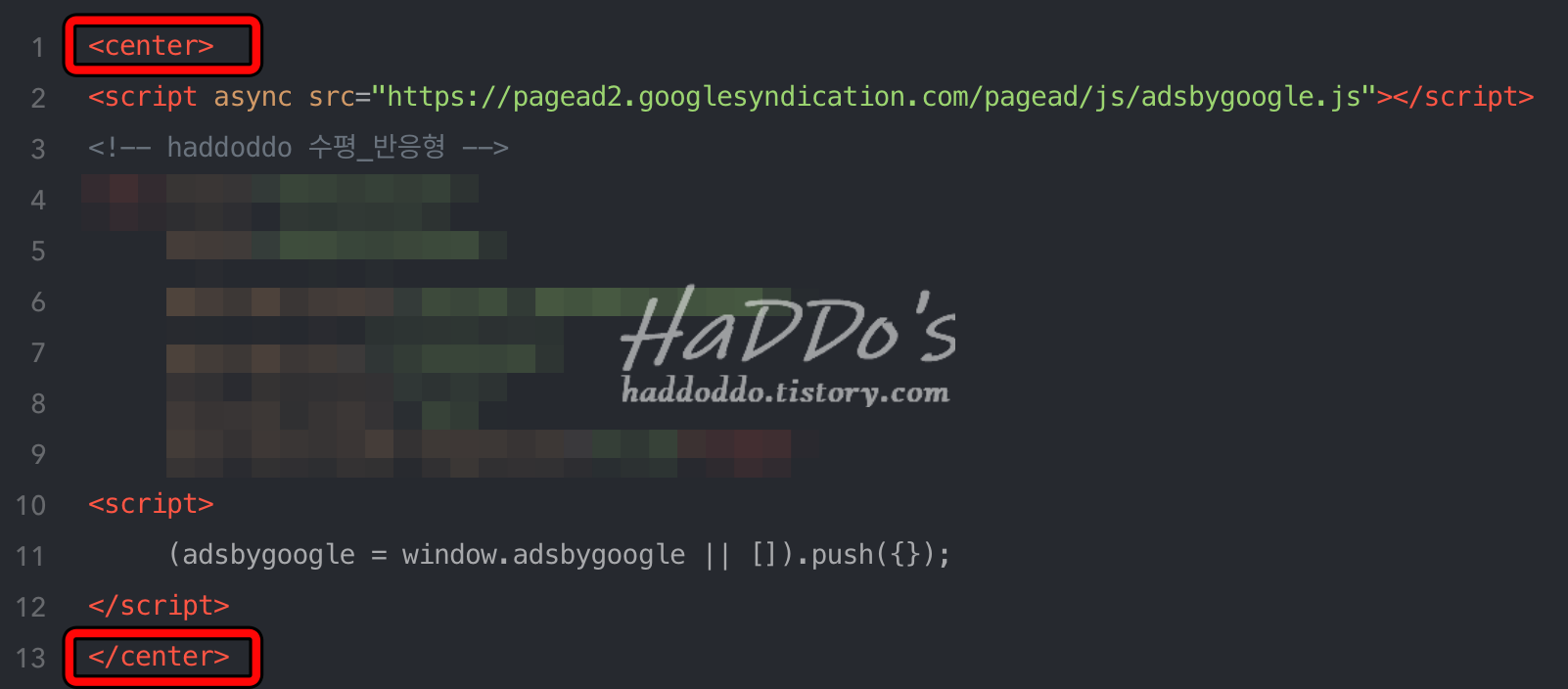
그리고 애드센스에서 생성하신 광고 스크립트 코드를 그대로 복사를 해주시면 되는데요.
그위에! <center>태그는 광고를 가운데 정렬해주기 위함입니다. 광고를 가운데 정렬해주실 분은 저렇게 <center> 태그로
스크립트 코드를 감싸주세요.
이제 포스팅을 작성하러 가볼까요?

그럼 등록하신 서식이 여기서 확인이 되실 거예요.
주의 : 글 작성 중간에 서식을 등록했을 경우엔 서식 리스트에서 확인되지 않습니다.
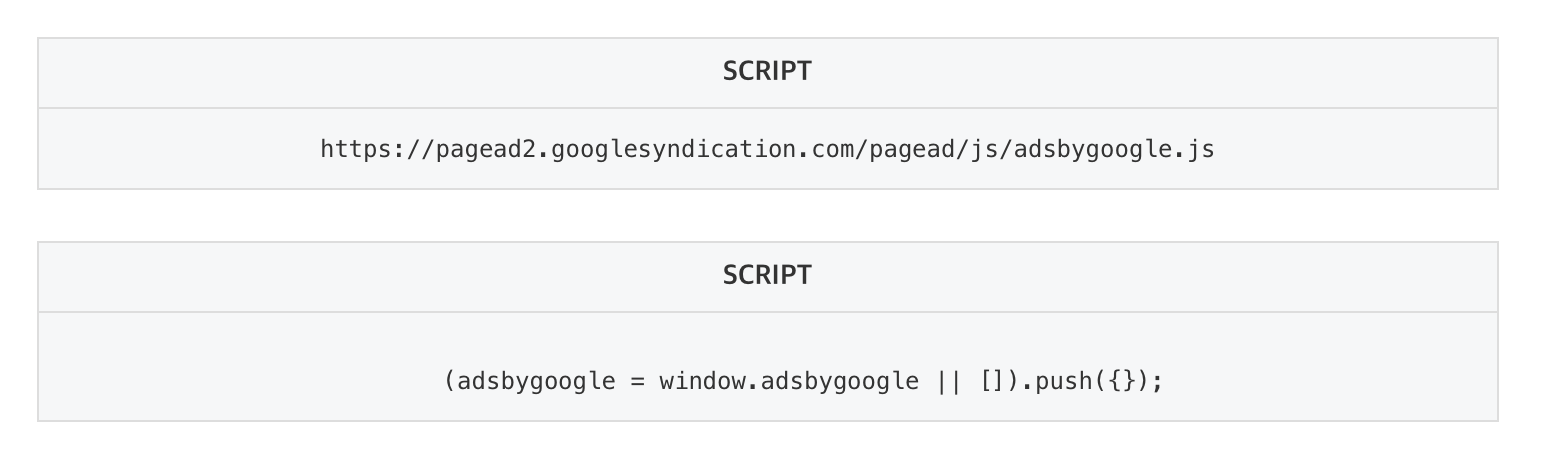
그럼 이런 식으로 스크립트 코드가 나오실 텐데요.
이렇게 나온다면 정상적으로 입력이 되신 거니 당황해하지 마시고 글을 작성해주시면 되겠습니다.
포스팅 작성 후 광고가 바로 등록되는 경우도 있지만 최대 1시간 정도 시간이 소요될 수 도있다합니다.
하지만 1시간 이상이 될 수도 있으니 충분히 시간을 가져 기다리신 후 확인을 하시면 될 것 같습니다.
오늘은 이렇게 포스팅에 수동 광고를 게재하는 방법에 대해 알아봤는데요.
이전 포스팅에서 말씀드린 것처럼 두 개 중에 어떤 것이 더 좋다기보다는 수동과 자동 두 개를 적절히 사용을 하시면 될 것 같습니다.
그리고 수많은 실험정신이 필요해 보일듯합니다. 이미 많은 블로거분들은 자기만의 비법으로 광고를 게재하여 수익을 올리고 있죠
마찬가지로 저희도 블로그를 운영하며 저희만의 노하우를 가지는 게 중요하다고 생각합니다.
장점
✔︎ 사용자가 원하는 위치에 적절히 배치할 수 있다.
단점
✔︎ 반응형이 아닌 고정으로 했을 경우 광고가 제대로 게재가 안 되는 경우가 있어 광고 크기를 잘 파악해야 한다.
도움이 되셨다면 공감과 댓글 부탁드리겠습니다.
😁감사합니다😁
.
.
.
☺️오타와 잘못된 정보의 지적과 피드백은 환영합니다.☺️
'HaDooDoo > Blog' 카테고리의 다른 글
| [구글애널리틱스] 구글애널리틱스에 애드센스 연결, 페이지별 광고 수익확인방법 (16) | 2020.03.01 |
|---|---|
| [Office 365] 파워포인트, 엑셀, 워드 등 오피스 365 무료 사용법 (30) | 2020.02.23 |
| [구글애드센스] 구글애드센스 자동광고 설정 및 배치, 자동광고 장점&단점 (24) | 2020.02.21 |
| [구글애드센스] 구글애드센스 신청 & 하루만에 승인 +승인꿀팁! (20) | 2020.02.19 |
| [신용카드 추천] 아시아나 삼성애니패스 플래티늄카드 실사용 후기(Feat. 현대카드 ZERO) (10) | 2020.02.17 |